w10播放电影不锁屏设置方法 w10播放电影不锁屏怎么设置
更新时间:2023-03-27 15:46:35作者:xiaoliu
在win10系统中播放电影视频的过程中,用户通常都是不需要进行操作的,这就容易导致有些win10电脑会默认进入到锁屏状态,这对于用户观看的体验感有所影响,因此有些用户就想要将win10系统设置程序播放电影不锁屏,那么w10播放电影不锁屏设置方法呢?下面小编就来教大家w10播放电影不锁屏怎么设置。
具体方法:
1、点击Windows按钮

2、点击设置按钮
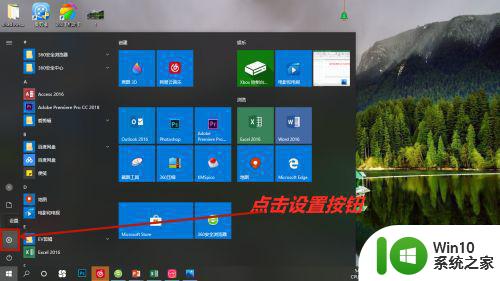
3、点击“系统”
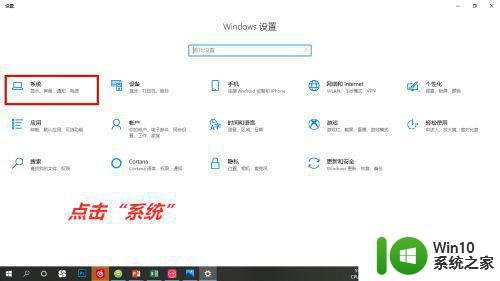
4、点击“电源和睡眠”

5、点击“从不”
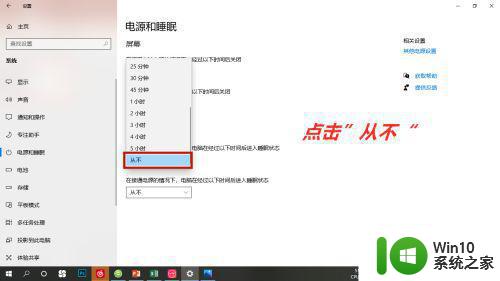
6、电脑从不自动锁屏设置完成
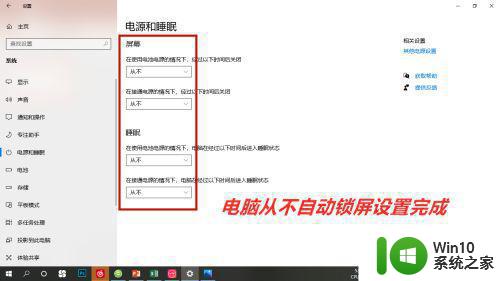
以上就是关于w10播放电影不锁屏怎么设置了,有需要的用户就可以根据小编的步骤进行操作了,希望能够对大家有所帮助。
w10播放电影不锁屏设置方法 w10播放电影不锁屏怎么设置相关教程
- 教你设置Win10锁屏幻灯片播放时间的方法 Win10锁屏幻灯片播放时间设置教程
- w10怎么不锁屏 w10怎么设置电脑不自动锁屏
- win10锁屏壁纸幻灯片设置不自动轮播怎么办 win10锁屏壁纸幻灯片自动播放失效怎么解决
- w10电脑将网易云音乐播放器设置为默认播放器的步骤 如何将网易云音乐设置为默认播放器的步骤
- w10播放音乐提示再设置中切换输出设备咋办 w10播放音乐提示再设置中切换输出设备方法
- w10投影到此电脑设置方法 w10打开投影到此电脑怎么设置
- win10电脑如何设置不锁屏幕 win10怎么设置电脑不锁屏
- win10电影和电视无法播放报错0x8007007e解决方法 win10电影和电视无法播放报错0x8007007e怎么办
- 怎么设置win10不锁屏 配置win10不锁屏设置方法
- w10电脑无法投影提示“你的电脑不能投影到其他屏幕”的修复方法 w10电脑投影不出来怎么办
- 自动锁屏如何设置永不锁屏 Win10系统如何设置屏幕永不锁定
- win10电影与电视怎么查看播放记录 win10系统的播放器如何查看播放记录
- 蜘蛛侠:暗影之网win10无法运行解决方法 蜘蛛侠暗影之网win10闪退解决方法
- win10玩只狼:影逝二度游戏卡顿什么原因 win10玩只狼:影逝二度游戏卡顿的处理方法 win10只狼影逝二度游戏卡顿解决方法
- 《极品飞车13:变速》win10无法启动解决方法 极品飞车13变速win10闪退解决方法
- win10桌面图标设置没有权限访问如何处理 Win10桌面图标权限访问被拒绝怎么办
win10系统教程推荐
- 1 蜘蛛侠:暗影之网win10无法运行解决方法 蜘蛛侠暗影之网win10闪退解决方法
- 2 win10桌面图标设置没有权限访问如何处理 Win10桌面图标权限访问被拒绝怎么办
- 3 win10关闭个人信息收集的最佳方法 如何在win10中关闭个人信息收集
- 4 英雄联盟win10无法初始化图像设备怎么办 英雄联盟win10启动黑屏怎么解决
- 5 win10需要来自system权限才能删除解决方法 Win10删除文件需要管理员权限解决方法
- 6 win10电脑查看激活密码的快捷方法 win10电脑激活密码查看方法
- 7 win10平板模式怎么切换电脑模式快捷键 win10平板模式如何切换至电脑模式
- 8 win10 usb无法识别鼠标无法操作如何修复 Win10 USB接口无法识别鼠标怎么办
- 9 笔记本电脑win10更新后开机黑屏很久才有画面如何修复 win10更新后笔记本电脑开机黑屏怎么办
- 10 电脑w10设备管理器里没有蓝牙怎么办 电脑w10蓝牙设备管理器找不到
win10系统推荐
- 1 电脑公司ghost win10 64位专业免激活版v2023.12
- 2 番茄家园ghost win10 32位旗舰破解版v2023.12
- 3 索尼笔记本ghost win10 64位原版正式版v2023.12
- 4 系统之家ghost win10 64位u盘家庭版v2023.12
- 5 电脑公司ghost win10 64位官方破解版v2023.12
- 6 系统之家windows10 64位原版安装版v2023.12
- 7 深度技术ghost win10 64位极速稳定版v2023.12
- 8 雨林木风ghost win10 64位专业旗舰版v2023.12
- 9 电脑公司ghost win10 32位正式装机版v2023.12
- 10 系统之家ghost win10 64位专业版原版下载v2023.12